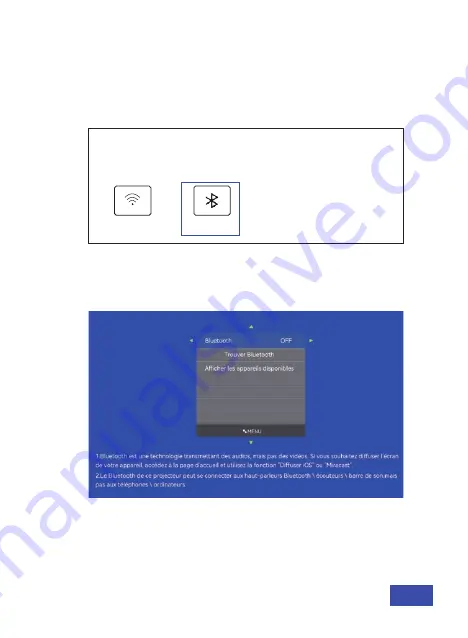
CONNEXION BLUETOOTH - CONNECTEZ VOTRE PROJECTEUR À UN
PÉRIPHÉRIQUE AUDIO BLUETOOTH.
1. Dans le menu à l’écran, sélectionnez
Régler
, puis faites défiler vers le
bas jusqu’à ce que vous voyiez l’option intitulée
Bluetooth
.
Sélectionnez cette option.
2. Activez Bluetooth pour le projecteur, ainsi que sur l’appareil auquel
vous souhaitez vous connecter, puis recherchez la liste ci-dessous pour
le périphérique audio Bluetooth à connecter.
3. Sélectionnez cet appareil et jumelez les deux appareils. La connexion
Bluetooth est maintenant terminée.
Paramètres de connexion
WIFI Setting
Bluetooth
Multimédia Source de signal
Régler
FR 26
Summary of Contents for PJ20
Page 1: ...User Manual PJ20 NexiGo 1080P LCD Projector Installation Video User Manual ...
Page 15: ...Support Format NTSC PAL US 14 Multimedia Input Source Setting MultiScreen HDMI1 HDMI2 AV ...
Page 30: ...Benutzerhandbuch PJ20 NexiGo 1080P LCD Projektor Installations Video Benutzerhandbuch ...
Page 44: ...Unterstützungsformat NTSC PAL Multimedia Signalquelle Einstellung DE 14 ...
Page 59: ...Mode d emploi PJ20 Projecteur LCD NexiGo 1080P Vidéo d installation Mode d emploi ...
Page 73: ...Formats pris en charge NTSC PAL Multimédia Source de signal Régler FR 14 ...
Page 88: ...Manual de Usuario PJ20 NexiGo 1080P LCD Projector Video de instalación Manual de Usuario ...
Page 102: ...Formato soportada NTSC PAL Multimedia Fuente de señal Configurar ES 14 ...
Page 117: ...Manuale Utente PJ20 Proiettore LCD NexiGo 1080P Video sull installazione Manuale Utente ...
Page 131: ...IT 14 Formato di supporto NTSC PAL Multimedia Fonte del segnale Impostazione ...






























